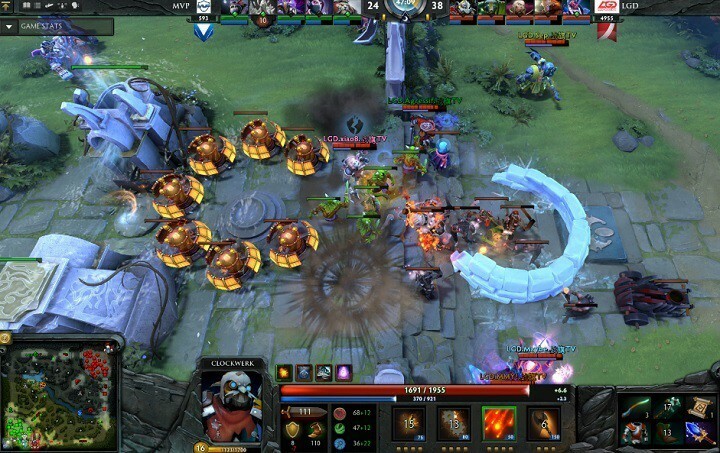- თუ თქვენ ითამაშეთ Dota 2 და თქვენი FPS დაეცა, მაშინ ერთი მიზეზი შეიძლება იყოს თქვენი მძღოლების მოძველება.
- თქვენი სისტემის დასკანირებისა და საჭირო განახლებების მისაღებად სცადეთ გამოიყენოთ სპეციალური ინსტრუმენტი, რომელსაც გირჩევთ ჩვენს სახელმძღვანელოში.
- პრობლემური ფაქტორია Steam აპლიკაცია და ერთი გამოსავალია გარკვეული ვიდეოს პარამეტრების შეცვლა.
- თუ FPS დაეცემა Dota 2-ზე, მაშინ კიდევ ერთი გამოსწორებაა მეხსიერების მეხსიერების მთლიანობის გადამოწმება.

ეს პროგრამა გამოასწორებს კომპიუტერის ჩვეულებრივ შეცდომებს, დაგიცავთ ფაილების დაკარგვისგან, მავნე პროგრამებისგან, აპარატურის უკმარისობისგან და მაქსიმალურად შესრულდება თქვენი კომპიუტერი შეასწორეთ კომპიუტერის პრობლემები და ამოიღეთ ვირუსები ახლა 3 მარტივ ეტაპზე:
- ჩამოტვირთეთ Restoro PC Repair Tool რომელსაც გააჩნია დაპატენტებული ტექნოლოგიები (პატენტი ხელმისაწვდომია) აქ).
- დააჭირეთ დაიწყეთ სკანირება Windows– ის პრობლემების მოსაძებნად, რომლებიც შეიძლება კომპიუტერში პრობლემებს იწვევს.
- დააჭირეთ შეკეთება ყველა თქვენი კომპიუტერის უსაფრთხოებასა და მუშაობაზე გავლენის მოსაგვარებლად
- Restoro გადმოწერილია 0 მკითხველი ამ თვეში.
დოტა 2 არის ძალზე დამოკიდებული თამაში, მაგრამ ზოგჯერ სათამაშო გამოცდილებას გავლენას ახდენს სხვადასხვა საკითხი.
ამ სტატიაში ჩვენ ყურადღებას გავამახვილებთ FPS- ზე (კადრები წამში ან კადრების სიხშირე ) საკითხები და ჩამოთვალეთ სწრაფი ჩხრეკის სერია, რომელთა გამოყენება შეგიძლიათ მათი გამოსასწორებლად და Dota 2-ის მუშაობის გასაუმჯობესებლად.
შემდეგი გადაწყვეტილებები გამოდგება მიკრო stutters, დაბალი FPS პრობლემებისა და გრაფიკული ხარვეზებისთვის, რომლებიც განსაკუთრებით მაშინ გამოჩნდება, როდესაც თამაშობთ თამაშს თქვენს PC- ზე.
როგორ მოვაგვარო Dota 2 FPS პრობლემები?
1. შეამოწმეთ თქვენი მძღოლების განახლებები
1.1. შეასრულეთ სახელმძღვანელო განახლება
-
დავალებათა ზოლზე წვდომა, ტექსტის ჩასმა მოწყობილობის მენეჯერი, აირჩიეთ Მოწყობილობის მენეჯერი. დააჭირეთ მოწყობილობას, რომლის განახლებაც გსურთ.

- აირჩიეთ ავტომატურად მოძებნეთ განახლებული დრაივერის პროგრამული უზრუნველყოფა.
- დააჭირეთ განაახლეთ მძღოლი.
- თუ Windows ვერ პოულობს განახლებებს, მაშინ უნდა გადახვიდეთ მწარმოებლის ოფიციალურ საიტზე და ჩამოტვირთოთ ახალი ფაილები იქიდან.
თქვენი Windows 10 სისტემის ხელით განახლების შესრულება ეფექტური გამოსავალია, რომ თქვენი მოწყობილობა კვლავ გამართულად მუშაობდეს და ასევე შეასწოროთ გარკვეული შეცდომები, როგორიცაა ის, რასაც Dota– ში შეხვდებით.
1.2. გამოიყენეთ მოწინავე ინსტრუმენტი
Dota FPS პრობლემის შესანიშნავი გადაწყვეტა არის პროფესიონალური ინსტრუმენტი, რომელსაც შეუძლია თქვენი კომპიუტერი მოძველებული სკანირებისთვის მძღოლები და მოგაწვდით დეტალურ ანგარიშს ყველა აღმოჩენილი საკითხის შესახებ.
 თქვენი GPU და CPU ძალზე მნიშვნელოვანია, როდესაც საქმე ეხება თამაშს, ან ნებისმიერი სხვა ტიპის სპეციალური პროგრამის გაშვებისას, რომელიც თქვენი კომპიუტერის ტექნიკას გამოცდას უწევს.იმისათვის, რომ თქვენი კომპიუტერი მზად იყოს ნებისმიერი ახალი თამაშის ან ინტენსიური დატვირთვისთვის, დარწმუნდით, რომ გამოიყენეთ მძღოლის ავტომატური ასისტენტი, რომელიც ყოველთვის განაახლებს თქვენი ვერსიის დრაივერებს.ამის გარდა, სპეციალიზირებული პროგრამა ასევე უზრუნველყოფს მძღოლის ინსტალაციის პროცესის მარტივად წამოწყებას, რაც უზრუნველყოფს გონების განმუხტვას. ერთ-ერთი ასეთი პროგრამა არის ძლიერი და მრავალმხრივი DriverFix.მიჰყევით ამ მარტივ ნაბიჯებს თქვენი დრაივერების უსაფრთხოდ განახლებისთვის:
თქვენი GPU და CPU ძალზე მნიშვნელოვანია, როდესაც საქმე ეხება თამაშს, ან ნებისმიერი სხვა ტიპის სპეციალური პროგრამის გაშვებისას, რომელიც თქვენი კომპიუტერის ტექნიკას გამოცდას უწევს.იმისათვის, რომ თქვენი კომპიუტერი მზად იყოს ნებისმიერი ახალი თამაშის ან ინტენსიური დატვირთვისთვის, დარწმუნდით, რომ გამოიყენეთ მძღოლის ავტომატური ასისტენტი, რომელიც ყოველთვის განაახლებს თქვენი ვერსიის დრაივერებს.ამის გარდა, სპეციალიზირებული პროგრამა ასევე უზრუნველყოფს მძღოლის ინსტალაციის პროცესის მარტივად წამოწყებას, რაც უზრუნველყოფს გონების განმუხტვას. ერთ-ერთი ასეთი პროგრამა არის ძლიერი და მრავალმხრივი DriverFix.მიჰყევით ამ მარტივ ნაბიჯებს თქვენი დრაივერების უსაფრთხოდ განახლებისთვის:
- ჩამოტვირთეთ და დააინსტალირეთ DriverFix.
- პროგრამის გაშვება.
- დაელოდეთ ახლად დაინსტალირებულ აპს, რომ აღმოაჩინოს თქვენი კომპიუტერის ყველა გაუმართავი დრაივერი.
- თქვენ წარმოგიდგენთ ყველა დრაივერების ჩამონათვალს, რომლებსაც პრობლემები აქვთ და შეგიძლიათ აირჩიოთ ის, რომელთა გამოსწორებაც გსურთ.
- დაველოდოთ მძღოლის ჩამოტვირთვისა და დაფიქსირების პროცესის დასრულებას.
- Რესტარტი თქვენი კომპიუტერი, რომ ცვლილებები შევიდეს.

DriverFix
ნუ ცუდი მძღოლი ხელს უშლის თქვენს თამაშებსა და დაინსტალირებულ პროგრამულ უზრუნველყოფას. გამოიყენეთ DriverFix დღეს და გაუშვით ერთი საკითხის გარეშე.
ეწვიეთ ვებგვერდს
უარი პასუხისმგებლობაზე: ეს პროგრამა უნდა განახლდეს უფასო ვერსიიდან, რათა შეასრულოს კონკრეტული მოქმედებები.
2. შეასწორეთ Dota 2 დაფარული FPS
გამორთეთ Xbox აპი Windows– ში.

- ტიპი PowerShellდა გაიქეცი როგორც ადმინ.
- ბრძანება გაუშვით Get-AppxPackage | აირჩიეთ სახელი, პაკეტი სახელი თქვენს აპარატზე დაინსტალირებული ყველა აპის საჩვენებლად.
- იპოვნეთ ორი Xbox პაკეტი: მაიკროსოფტი XboxLIVE თამაშები და მაიკროსოფტი XboxApp.
- დააკოპირეთ პაკეტი სრული პაკეტი ორივე პაკეტი.
- ტიპი ამოღება- AppXPackage და დაამატეთ პირველი აპის PackageFullname, შემდეგ კი დააჭირეთ შედი და იგივე გააკეთე მეორე აპლიკაციისთვის.
- გადატვირთეთ და Xbox ინტეგრაცია იქნება ისტორია.
Windows 10 – ზე გარკვეული კონფლიქტის მქონე აპების გამორთვა, მაგალითად Xbox– ის აპი, შეიძლება თქვენს მოწყობილობაში FPS 60 – მდე მიაღწიოს.
გამორთეთ Vsync თქვენი GPU მძღოლიდან:
- FPS_max დააყენეთ კონსოლში 120-ზე.
- გამორთეთ VSync.
- Შეამოწმე შენი autoexec / კონფიგურაცია ამისთვის mat_vsync 1, შეცვალეთ მნიშვნელობა 0-ით.
- გამორთვა ვინსინ მთლიანად თქვენი GPU დრაივერის პანელიდან, ის უგულებელყოფს თამაშის პარამეტრებს.
Xbox აპლიკაციის გამორთვა Windows– ში, ასევე Vsync– ის გამორთვა GPU– ს დრაივიდან, არის ორი სასარგებლო ნაბიჯი, რომლებიც დაგეხმარებათ Dota 2 –ის შემოფარგლული FPS შეცდომის მოგვარებაში.
3. შეასწორეთ Dota 2 მიკრო stutters

- Წადი პარამეტრები, აირჩიეთ განახლება და უსაფრთხოება, შემდეგ დააჭირეთ ვინდოუსის დამცველი.
- ქვეშ გამონაკლისები, აირჩიეთ გამორიცხვა დაამატეთ, დააჭირეთ ღილაკს დამატება ღილაკი
- გადადით იმ პროცესზე, რომლის გამორიცხვაც გსურთ და აირჩიეთ გამორიცხეთ ეს ფაილი.
- გადადით ორთქლის პარამეტრებზე, შემდეგ დააჭირეთ ანგარიში, აირჩიეთ NONE beta მონაწილეობა, რათა გამორთოთ Steam Beta მონაწილეობა. თუ სემინარის განახლება მოხდა Steam– ის გვერდების ჩამოტვირთვის დროს, თქვენ უნდა დააინსტალიროთ Steam.
- Შეამოწმე Პროცესების ადმინისტრატორი და გამორთეთ ნებისმიერი პროცესი, რაც არ გჭირდებათ.
- შეამოწმეთ მავნე პროგრამა.
თუ გსურთ თავიდან აიცილოთ შეშფოთებული ორთქლის სისტემაში შესვლის პრობლემები, უნდა გამორიცხოთ Steam საქაღალდე Windows Defender– ისგან.
გაუშვით სისტემის სკანირება პოტენციური შეცდომების აღმოსაჩენად

ჩამოტვირთეთ Restoro
PC სარემონტო ინსტრუმენტი

დააჭირეთ დაიწყეთ სკანირება რომ იპოვოთ ვინდოუსის პრობლემები.

დააჭირეთ შეკეთება ყველა დაპატენტებულ ტექნოლოგიებთან დაკავშირებული პრობლემების გადასაჭრელად.
გაუშვით კომპიუტერის სკანირება Restoro Repair Tool– ით, რომ იპოვოთ შეცდომები, რომლებიც იწვევს უსაფრთხოების პრობლემებს და შენელებას. სკანირების დასრულების შემდეგ, შეკეთების პროცესი შეცვლის დაზიანებულ ფაილებს ახალი Windows ფაილითა და კომპონენტებით.
თქვენ მარტივად შეგიძლიათ შეასრულოთ ეს მოქმედება Setting მენიუში შესვლით და შემდეგ მიჰყევით ამ სახელმძღვანელოში მითითებულ ნაბიჯებს. ამ მეთოდით უნდა დარწმუნდეთ, რომ თქვენ გაქვთ ა გლუვი Dota გამოცდილება.
4. შეასწორეთ Dota 2 დაბალი FPS ALT-TAB– ზე მოხვედრის შემდეგ

DOTA 2 დაბალი FPS საკითხის გადასაჭრელად, თქვენ უნდა დააყენოთ ის ძრავის_ არა_ფოკუსის_ძინება 0 თქვენი autoexec / კონსოლი. ამით თქვენ ერთი ნაბიჯით მიგიახლოვდებით თამაშის ოპტიმალურ დატვირთვას.
ამ მოქმედების დასრულების შემდეგ თქვენ უნდა გადახვიდეთ უსაზღვრო ფანჯარაში, რომ შეამციროთ FPS ამ შემთხვევაში თამაშის გაშვება უფრო ნელა კომპიუტერზე. გადატვირთეთ Dota და შეამოწმეთ, მუშაობს თუ არა ყველაფერი სწორად.
5. Fix Dota 2 არ იწყება Steam- დან

- Წადი SteamSteamAppscommondota 2 betagamebinwin64win32 და შემდეგ გაუშვით dota2.exe.
- თამაში დაიწყება, მაგრამ ვერ დაამყარებს რაიმე კავშირს ორთქლის ქსელთან.
- შეცვალეთ ვიდეოს ყველა პარამეტრი ყველაზე დაბალ და დააყენეთ ფანჯრის რეჟიმში.
- განაახლეთ Dota 2 Steam კლიენტისგან, შეცვალეთ პარამეტრები ჩვეულებრივზე.
მომხმარებლებმა განაცხადეს, რომ მათ აქვთ პრობლემები Dota– სგან Steam– დან. ამის გამოსასწორებლად აუცილებელია თამაშის დაწყება და მისი შეცვლა ვიდეო პარამეტრები გაითვალისწინეთ ზემოთ მოცემული წინადადებები და უნდა მოაგვაროთ პრობლემა.
6. შეასწორეთ Dota 2 ავარიები, ტექსტურის პრობლემები და ხარვეზები

- საჭიროების შემთხვევაში გადადით ერთ ჩვენების რეჟიმში, შემდეგ გადადით Dota 2- ის კონფიგურაციის ფაილში (SteamSteamAppscommondota 2 betagamedotacfg), წაშლა ვიდეო. ტექსტი.
- გამორთეთ nod3d9ex ბრძანება
- დარწმუნდით, რომ იყენებთ როგორც Dota 2-ს, ასევე Steam- ს ადმინისტრატორი.
- გამორთვა VSync.
- შეამოწმეთ და განაახლეთ თქვენი ქსელის დრაივერი.
- ამოიღეთ ნებისმიერი გაუმჯობესების პროგრამა.
- თუ მრავალჯერადი გრაფიკული ბარათის კონფიგურაციას იყენებთ, დარწმუნდით, რომ აწარმოებთ დოტა 2 თქვენს უფრო ძლიერ GPU- ზე.
თქვენ უნდა გადაამოწმოთ Dota 2-ის თამაშის ქეშის მთლიანობა, თუ გსურთ მოაგვაროთ პრობლემა, რომელიც იწვევს Dota 2 FPS- ს ვარდნას.
ამისათვის თქვენ უნდა დაიწყოთ ერთი ჩვენების რეჟიმში გადასვლით, შემდეგ კი ფრთხილად მიჰყევით ჩვენს მიერ წარმოდგენილი ნაბიჯებს.
7. დააფიქსირეთ Dota 2 დაბალი FPS

- არ დაგავიწყდეთ Dota 2-ის გადატვირთვა ყოველი მატჩის შემდეგ თამაშის მეხსიერების დასაყენებლად.
- გამორთეთ ზედმეტი ფონის პროცესები, რომ Steam- მა და Dota2- მა უკეთ შეძლონ თქვენი კომპიუტერის რესურსების წვდომა.
- თუ იყენებთ მაღალი დონის Nvidia GPU- ს, გახსენით NVIDIA მართვის პანელი, გადადით აქ მართეთ 3D პარამეტრები გვერდზე, დაამატეთ Dota 2, როგორც პროგრამა სიაში.
- თუ იყენებთ AMD CPU, გამორთვა Turbo Core კონტროლი. ჩამოტვირთეთ AMD OverDrive, გადადით საათში / ძაბვაზე, წაშალეთ Core Control- ის ჩართვა. ეს გააკეთეთ ხელით PC- ის ყოველი გადატვირთვის შემდეგ.
- დაბალი დონის კომპიუტერებზე გამორთეთ Adobe Flash Player პროცესი მუშაობს ფონზე.
- Გამორთვა ორთქლის გადაფარვა.
- აწარმოეთ თამაში ნამდვილ სრულ ეკრანულ რეჟიმში Steam- ზე.
- დააყენეთ ყველაზე დაბალი გრაფიკული პარამეტრები.
- შეამცირეთ თქვენი რეზოლუცია, როგორც დროებითი გამოსავალი.
- გახსენით საქაღალდე video.txt (… SteamAppscommondota 2 betagamedotacfg). შეცვალეთ ყველა პარამეტრი ქვემოთ პარამეტრი. ახლანდელი საზღვარი 0-მდე (ნულოვანი) ვიზუალური ხარისხის ღირებულების შესრულების გასაუმჯობესებლად. არ დაგავიწყდეთ სარეზერვო ფაილის შექმნა, სანამ ამას გააკეთებთ.
- წინა GPU დრაივერების დაბრუნება.
- გადააყენეთ თქვენი GPU დრაივერები ან განაახლეთ ისინი.
- გადააყენეთ Dota 2. თამაშის გადაყენებამდე მონიშნეთ ყველა ჩამოტვირთული DLC.
- ჩამოტვირთეთ და დააინსტალირეთ CCleaner. ეს ინსტრუმენტი ამოწმებს თქვენს რეესტრს, ასუფთავებს გამოუყენებელ ფაილებს და ოპტიმიზირებს თქვენს კომპიუტერს.
თუ გაინტერესებთ როგორ გადავწყვიტოთ FPS ვარდნა Dota 2 – ში, მაშინ სხვა მეთოდია არასაჭირო პროგრამის გამორთვა და თამაში სრული ეკრანის რეჟიმში Steam- ზე.
გამოიყენეთ ეს მეთოდი, რომელიც ბევრმა მომხმარებელმა დაადასტურა, რომ ნამდვილად ეხმარებოდა, როდესაც FPS დაეცა Dota 2-ზე.
ამ სიტყვებით, ამ სტატიის დასკვნა შეგვიძლია. იმ შემთხვევაში, თუ თქვენ გაქვთ შეკითხვები ან წინადადებები, თუ როგორ უნდა გაუმჯობესდეს FPS Dota 2 – ში, მოგვიყევით ქვემოთ მოცემულ კომენტარებში.
 კიდევ გაქვთ პრობლემები?შეასწორეთ ისინი ამ ინსტრუმენტის საშუალებით:
კიდევ გაქვთ პრობლემები?შეასწორეთ ისინი ამ ინსტრუმენტის საშუალებით:
- ჩამოტვირთეთ ეს PC სარემონტო ინსტრუმენტი TrustPilot.com– ზე შესანიშნავია (ჩამოტვირთვა იწყება ამ გვერდზე).
- დააჭირეთ დაიწყეთ სკანირება Windows– ის პრობლემების მოსაძებნად, რომლებიც შეიძლება კომპიუტერში პრობლემებს იწვევს.
- დააჭირეთ შეკეთება ყველა დაპატენტებულ ტექნოლოგიებთან დაკავშირებული პრობლემების გადასაჭრელად (ექსკლუზიური ფასდაკლება ჩვენი მკითხველისთვის).
Restoro გადმოწერილია 0 მკითხველი ამ თვეში.
ხშირად დასმული შეკითხვები
ამ შემთხვევაში შესანიშნავი გამოსავალია გამოიყენოთ სპეციალური ინსტრუმენტი, როგორიცაა DriverFix, რომელსაც შეუძლია ჩამოტვირთოთ უახლესი განახლებები. იხილეთ კიდევ რა გადაწყვეტილებები მოვამზადეთ ამაში სტატია, რომელიც მოიცავს DoTA 2 FPS საკითხის ყველა გამოკეთებას.
ამის შესანიშნავი გზაა თქვენი რეზოლუციის დაწევა. იხილეთ სხვა რა ვარიანტების გამოყენება შეგიძლიათ ამით სტატია, რომელიც აანალიზებს როგორ გაზრდის FPS- ს ლეპტოპზე Windows 10-ში.
არსებობს გარკვეული გამოუყენებელი აპები, რომლებიც შეიძლება ხელი შეუშალოს თამაშს და ამიტომ უნდა დახუროთ ისინი. იხილეთ სხვა ალტერნატივები სტატია fixingLeague of Legends FPS წვეთები Windows 10-ზე.
DoTA 2 შეიძლება მუშაობდეს უმეტეს კომპიუტერებსა და ნოუთბუქებზე, მაგრამ თუ მისი გამარტივება გსურთ, ეს სახელმძღვანელოა DoTA 2 – ში FPS– ის გაზრდის შესახებ დაგეხმარებათ მიიღოთ ნაზად გამოცდილება, რომელსაც ეძებთ. კიდევ უფრო მეტი გადაწყვეტილების მისაღებად, ჩვენ გვაქვს სახელმძღვანელო FPS– ის გაუმჯობესება ყველა თამაშში ლეპტოპის გამოყენებისას.